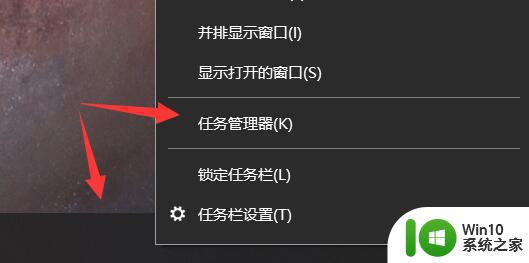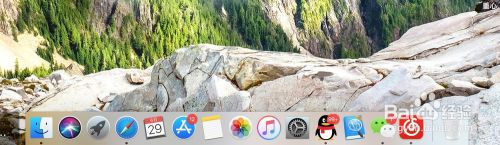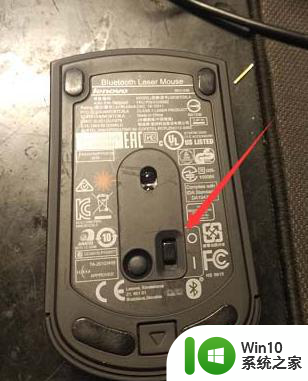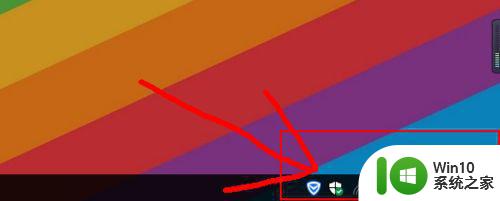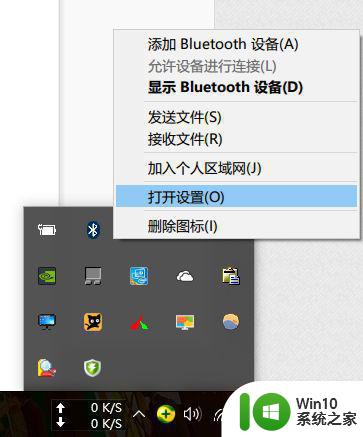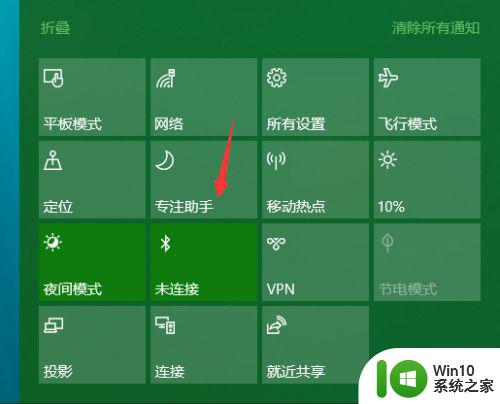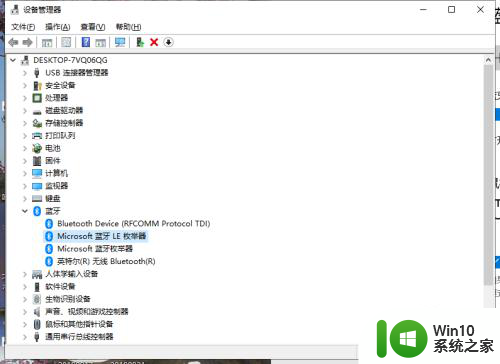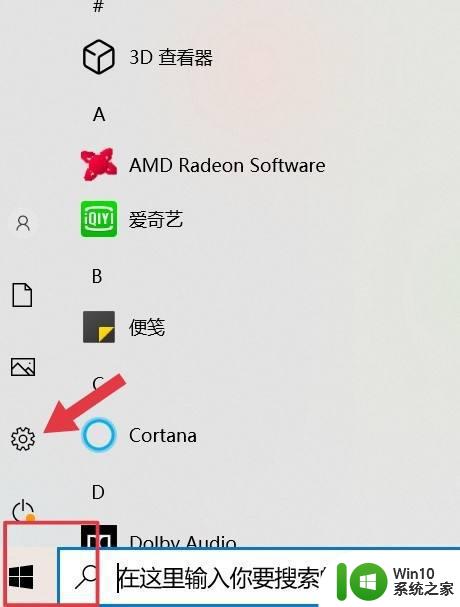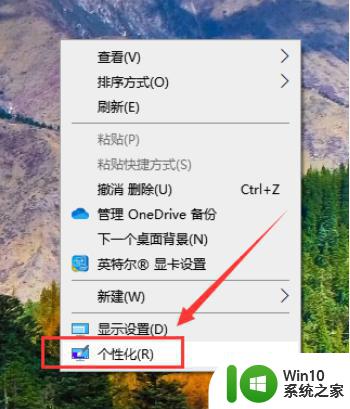电脑蓝牙图标怎么添加到通知栏 如何在电脑通知栏中显示蓝牙连接状态图标
更新时间:2023-07-24 08:42:50作者:xiaoliu
电脑蓝牙图标怎么添加到通知栏,在现代社会中电脑已成为我们生活中不可或缺的工具之一,而蓝牙技术的应用更是让我们的电脑与其他设备之间实现了便捷的无线连接。有时候我们可能会遇到一个问题,就是不知道如何将电脑蓝牙图标添加到通知栏中,以便随时查看蓝牙连接状态。接下来我们就来探讨一下如何在电脑通知栏中显示蓝牙连接状态图标的方法。
具体方法:
1、首先打开电脑的开始菜单点击设置,如图。
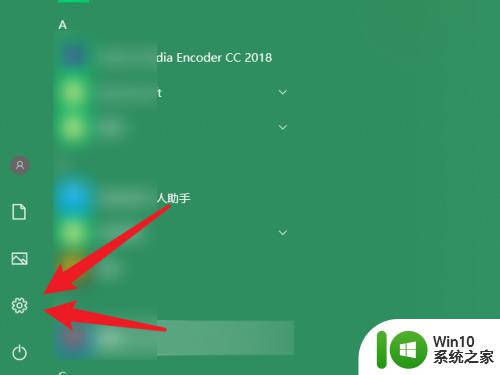
2、接着在设置界面点击设备,如图。
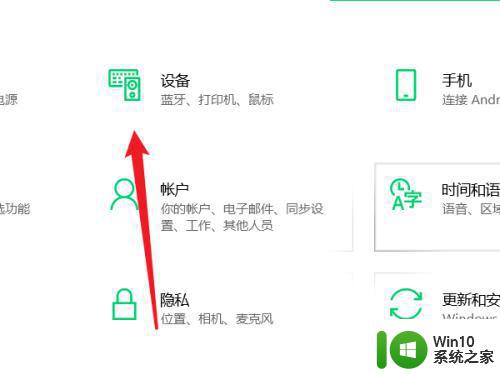
3、接着在设备界面点击蓝牙和其他设备,如图。
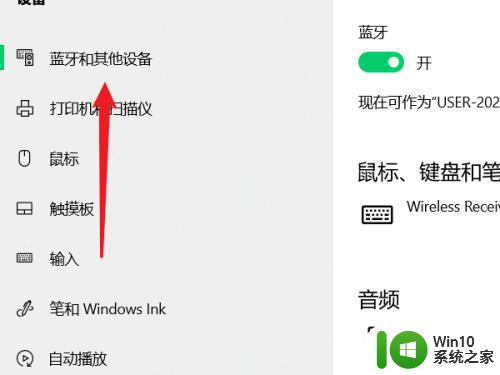
4、接着点击更多蓝牙选项,如图。
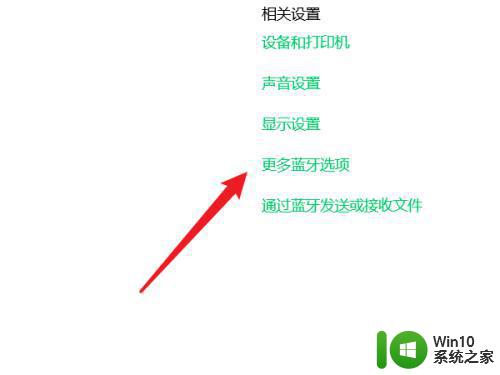
5、最后勾在通知区域显示蓝牙图标即可,如图。
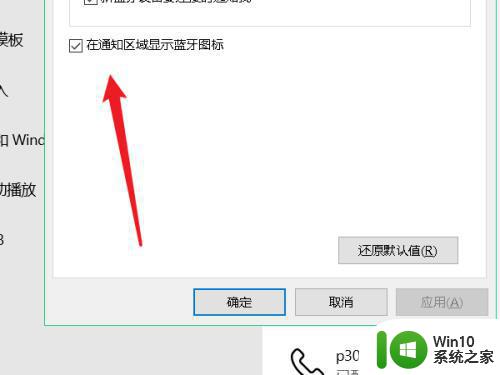
以上就是如何将电脑蓝牙图标添加到通知栏的全部内容,如果您还有疑问,请参考以上步骤进行操作,希望这些步骤能够对您有所帮助。